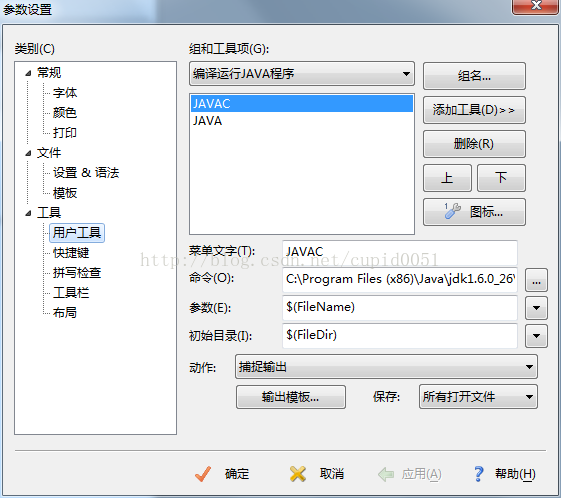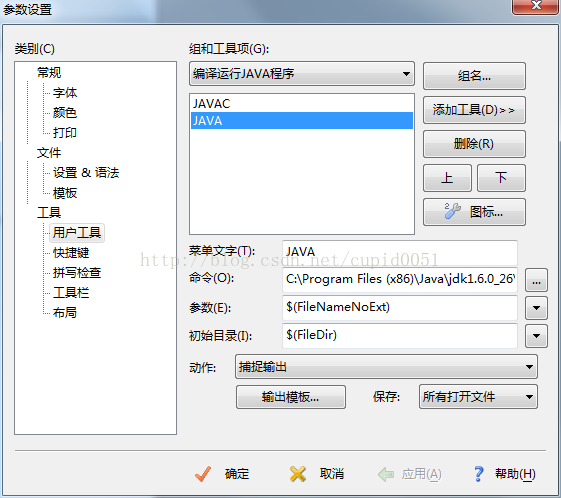在配置EditPlus之前是先将Java的运行环境安装且调试好,然后进入EditPlus;
首先,从菜单“工具(Tools)”->“配置用户工具...”进入用户工具设置;在类别里展开“工具”树形菜单->“用户工具”,选择“组和工具项目”中的“Group 。
step1、点击面板右边的“组名称...”按钮,将文本“Group1”修改成“编译JAVA程序”。
然后选择修改的组“编译JAVA程序”,点击“添加新工具”按钮,选择程序,建立“新建程序”,选中它。
------然后就是最重要的步骤(修改属性)------
step2、添加编译功能
将“菜单文字”里的内容修改为“JAVAC”;
“命令”选择安装JDK后的BIN目录中的编译程序JAVAC.EXE,如果JDK 安装路径为“c:\jdk”,那么此路径为“c:\jdk\bin\javac.exe”;
“参数”选择“文件名称”,即显示为“$(FileName)”;
“初始目录”选择“文件目录”,显示为“$(FileDir)”;
选择“捕捉输出”复选框。
step3、添加执行功能
“菜单文字”里的内容修改为“JAVA”;
“命令”选择安装JDK后的BIN目录中的编译程序JAVA.EXE,路径为“c:\jdk\bin\java.exe”;
“参数”选择“文件名(不含扩展名)”,即显示为“$(FileNameNoExt)”;
“初始目录”选择“文件目录”,显示为“$(FileDir)”;
选择“捕捉输出”复选框。
------------------------------------这样就完成了基本的配置工作------------------------------------
打开editplus,新建,java程序,模板代码如下:(假设类名叫做Test)
---------------------------------------------------------------
class Test
{
public static void main(String[] args)
{
System.out.println("Hello World! Test!");
}
}
---------------------------------------------------------------
保存文件为Test.java
选择工具里面的菜单项或者按快捷键Ctrl+1,编译程序;在editplus窗口下面会显示编译状态报告。
选择工具里面的菜单项或者按快捷键Ctrl+2,运行程序;在editplus窗口下面会显示运行状态报告。